Tätä räjähdysmäistä kasvua on vauhdittanut suurten yritysten, samoin kuin tavallisen käyttäjän, lisääntynyt kysyntä tietojen käytölle ja tallennukselle. Pilvilaskennan avulla käyttäjät voivat tallentaa tiedostoja pilveen, säästää laitteiden tallennustilaa, suorittaa ohjelmia ilman, että heidän tarvitsee asentaa tarvitsemiaan riippuvuuksia, ja jopa tarjota parannettua tietoturvaa ja automaattista varmuuskopiointia pitämällä tiedot turvassa. Yksi tällainen ominaisuus, joka osoittaa selvästi, miksi pilvipalvelu on moderni ihme, on kyky tallentaa tietoja pilveen.
Pilvivarastointi on yksi suurimmista pilvipalveluista syntyneistä asioista, ja sen suosio kasvaa edelleen. Lähivuosina pilvivarastointi vakiinnuttaa itsensä varmasti arvokkaana voimavarana monille yrityksille ja organisaatioille. Koska pilvipalvelut on suojattu tehokkailla salauksilla, ne ovat erittäin turvallisia ja luotettavia.
Tämän lisäksi pilvitallennus on erittäin joustavaa ja skaalautuvaa, koska voit käyttää pilvipalvelun tietoja millä tahansa laitteella ja rajoittamaton määrä käyttäjiä voi käyttää näitä tiedostoja mistä tahansa.
Koska tämä palvelu on saavuttanut niin suuren suosion, monet palveluntarjoajat ovat tulleet kuvaan. Parhaimpia paketteja tarjoavat iDrive, OneDrive, Microsoft-palvelu ja Google-pilvivarastopalvelu nimeltä Google Drive.
KIO GDrive on työkalu, jonka avulla käyttäjät voivat käyttää ja muokata Google Drivea, joka on yksi suosituimmista pilvivarastopalvelujen tarjoajista.
Tässä artikkelissa kerrotaan, kuinka KIO GDrive asennetaan, ja keskustellaan yksityiskohtaisesti, mikä tekee siitä niin suurenmoisen sovelluksen käyttää.
Mikä on KIO GDrive?
KIO GDrive on ohjelmistosovellus, jonka avulla käyttäjät voivat käyttää ja muokata Google-asemiaan sijoitettuja tiedostoja KDE-pohjaisten sovellusten, kuten Dolphin, Kate, ja niin edelleen. Koska se on KDE: n tuote, KDE GDrive noudattaa samaa motto olla täysin ilmainen ja avoimen lähdekoodin.
KIO GDriven avulla voit siirtää tiedostoja vapaasti järjestelmästä Driveesi ja päinvastoin. Lisäksi voit lähettää nämä tiedostot ystävillesi tai työtovereillesi. Toisin kuin sähköpostiohjelmat, KIO GDrivella ei ole rajoituksia sähköpostilla lähetettävän tiedostokoon suhteen, kunhan se on aseman tallennuskoon alapuolella.
KIO GDriven asentaminen virallisen Ubuntu-arkiston avulla
KIO GDrive tulee osana virallista Ubuntu-arkistoa ja voidaan sen vuoksi asentaa apt-komennolla. Ensinnäkin sinun on suoritettava päivityskomento, jotta järjestelmän apt-välimuisti päivitetään uusimpiin versioihin, eikä myöhemmin ilmene ongelmia asennuksen aikana. Voit tehdä tämän avaamalla päätelaitteen pikakuvakkeen kautta Ctrl + Alt + T tai Ubuntu Dashista ja kirjoita seuraava komento päätelaitteeseen:
$ sudo apt-get -päivitysAsenna seuraavaksi toinen paketti, joka asentaa joitain lisäriippuvuuksia, joita tarvitaan palveluiden, kuten Google ja Twitter, tunnistamiseen. Tätä varten kirjoita seuraava komento päätelaitteeseen:
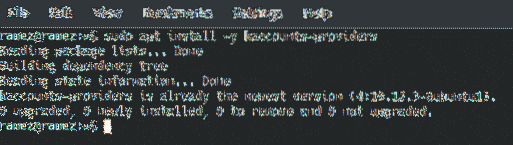
Suorita lopuksi seuraava komento päätelaitteessa KIO GDriven asentamiseksi:
$ sudo apt install -y kio-gdrive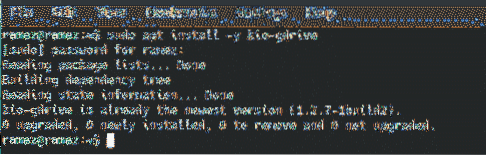
KIO GDriven käyttäminen
Asennuksen jälkeen voit käynnistää KIO: n orja suorittamalla seuraava komento:
$ kioclient5 exec gdrive: /Käyttäjät, jotka eivät ole tyytyväisiä komentoriviin, voivat avata KIO: n orja avaamalla Järjestelmäasetukset ja valitse sitten Verkkotilit -välilehti Mukauttaminen -osiossa.
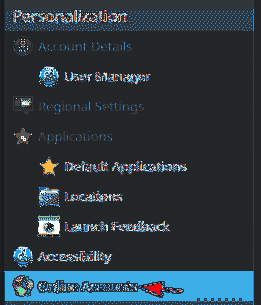
Kun olet avannut GDriven, napsauta Lisää uusi tili -painiketta, joka vie sinut uudelle sivulle.

Uudella avautuvalla sivulla se antaa sinulle kaksi Internet-tilivaihtoehtoa, ja voit valita Google ja ownCloud.
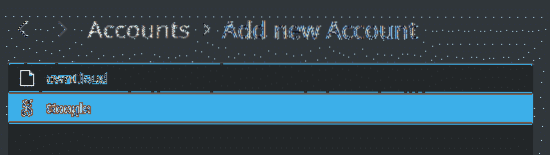
Koska haluamme, että Google Drive liitetään järjestelmäämme, napsautamme Google-kenttää. Kun olet napsauttanut Google-painiketta, tämä avaa verkkotodennussivun, jossa sinua pyydetään kirjautumaan Google Drive -tiliisi. Kirjoita Google-sähköpostiosoitteesi ja salasanasi ja napsauta sitten Kirjaudu sisään.
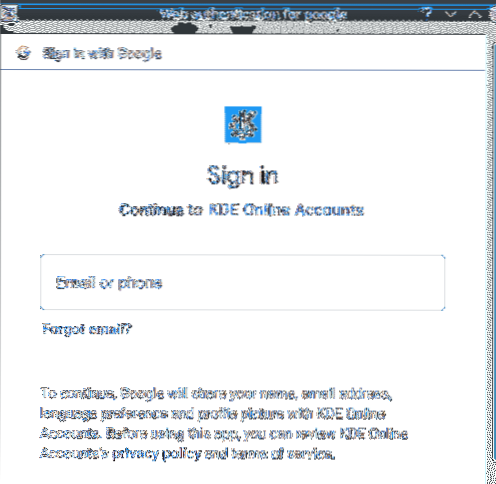
Sisäänkirjautumisen jälkeen sinulta kysytään, haluatko antaa KDE-palvelulle luvan sallia sen pääsyn Google-tiliisi. Klikkaus Joo antaa sille pääsy.
Kuva 1:

Kuva 2: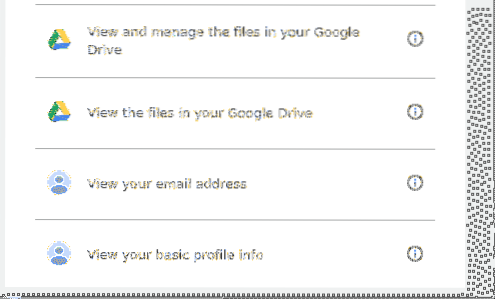
Kun sovellus on saanut vaaditut käyttöoikeudet, seuraava sivu avautuu, mikä osoittaa, että koko prosessi on suoritettu oikein.
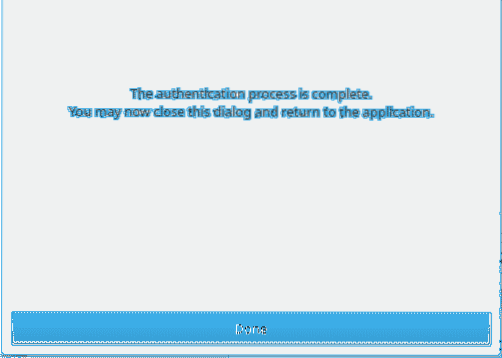
Klikkaa Tehty ja se avaa aloitettavan Online-tilit -sivun, josta näet Google-tilisi. Poistu nyt tästä valintaikkunasta napsauttamalla OK ja avaa sitten Dolphin-tiedostojen hallinta. Seuraavaksi avaa Verkot-välilehti Paikat-osiossa ja löydät Google Driveesi paikallisesti asennettuna Linux-järjestelmääsi.
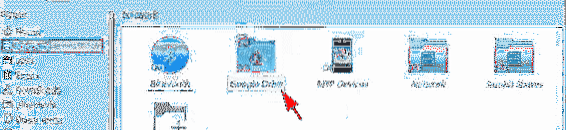
Miksi käyttää KIO GDrivea?
Nykyään pilvipalvelusta on tullut yksi suosituimmista tekniikoista. Se on muuttanut täysin teknologiateollisuuden dynamiikkaa ja muuttaa kaikki ympärillämme olevat julkiset resurssit ja palvelut. Siksi ei ole mikään yllätys, kun on tulossa työkaluja, joiden avulla käyttäjät voivat hyötyä täysimääräisesti pilvipalveluista ja tallennustilasta. KIO GDrive on yksi tällainen kiehtova työkalu, jonka avulla voit käyttää Google Drive -tiliäsi ja liittää tiedot ja tallennustilan paikallisesti Linux-järjestelmääsi. Käyttäjäystävällisen käyttöliittymänsä ja erittäin helppokäyttöisen Google Drive -integraatioprosessinsa ansiosta KIO GDrive on upea työkalu työskennellä.
 Phenquestions
Phenquestions


